OBS es un conocido grabador de pantalla gratuito y de código abierto, lo que lo convierte en el más utilizado. Compatible con Windows, Mac y Linux, lo que hace que sea muy fácil de instalar. De hecho, es una buena herramienta tanto para grabar como para transmitir.
Sin embargo, algunos usuarios se han quejado de problemas con este programa. Una de esas preocupaciones es el problema de pérdida de fotogramas de OBS. Si te ha pasado esto, ya estás angustiado porque afecta al funcionamiento general de la aplicación. Pero no te preocupes, hemos enumerado numerosas soluciones aquí que te presentaremos para que puedas abordar el problema con facilidad.
Contenido: Parte 1. ¿Por qué OBS sigue perdiendo fotogramas durante la transmisión?Parte 2. ¿Cómo solucionar los cuadros perdidos en OBS?Consejo adicional: La mejor alternativa a OBS para grabar videos en streaming
Parte 1. ¿Por qué OBS sigue perdiendo fotogramas durante la transmisión?
Antes de profundizar en las soluciones para el problema de pérdida de fotogramas en OBS, sería beneficioso conocer las razones detrás del problema. Hemos enumerado algunas posibles causas comunes en esta sección para que puedas consultarlas fácilmente.
- El culpable podría ser el programa de seguridad o antivirus que está instalado en su PC.
- Podría ser el proxy el que limita la velocidad de carga.
- Es posible que su proveedor de conexión a Internet esté enfrentando problemas como congestión, interrupciones o pérdida de paquetes.
- Es posible que hayas estado utilizando un enrutador lento, mal configurado o, peor aún, dañado.
- Otros dispositivos están utilizando la misma red y están cargando o descargando archivos grandes.
Ahora que sabemos cuáles son las posibles causas del problema de pérdida de cuadros en OBS, pasemos a enumerar las soluciones alternativas para abordarlo.
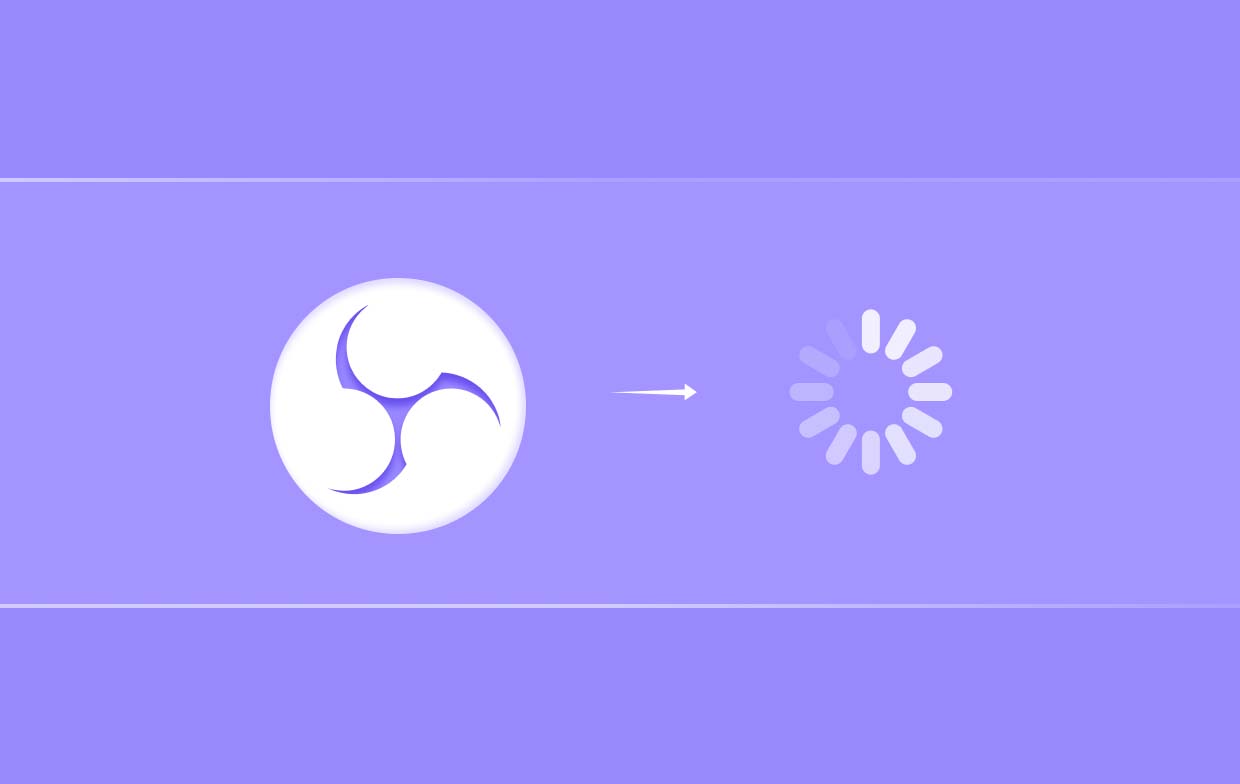
Parte 2. ¿Cómo solucionar los cuadros perdidos en OBS?
Existen varios métodos que se pueden aplicar para solucionar el problema de pérdida de fotogramas en OBS. Algunos de ellos se explicarán en esta sección del artículo.
Solución n.° 1: intente reducir la tasa de bits en OBS
Tener una tasa de bits inadecuada durante la transmisión en OBS también podría provocar el problema de pérdida de fotogramas en OBS. Cuanto menor sea la tasa de bits que uses, menor será la probabilidad de que te encuentres con este problema. Por lo tanto, reducir el nivel de la tasa de bits ayudará. Aquí tienes una guía sobre cómo puedes hacerlo.
- En OBS, presione “Archivo” y luego “Configuración”.
- Aparecerá una nueva ventana. Pulsa la opción “Salida”. En la opción “Transmisión”, busca “Velocidad de bits de vídeo”. Cambia el nivel mediante el menú desplegable.
- Si desea optimizar la configuración de la tasa de bits, simplemente vaya a “Avanzado” y luego seleccione “Red”. Asegúrese de habilitar la opción “Cambiar dinámicamente la tasa de bits para administrar la congestión (Beta)”. Esto le ayudará a obtener una mejor experiencia de transmisión.
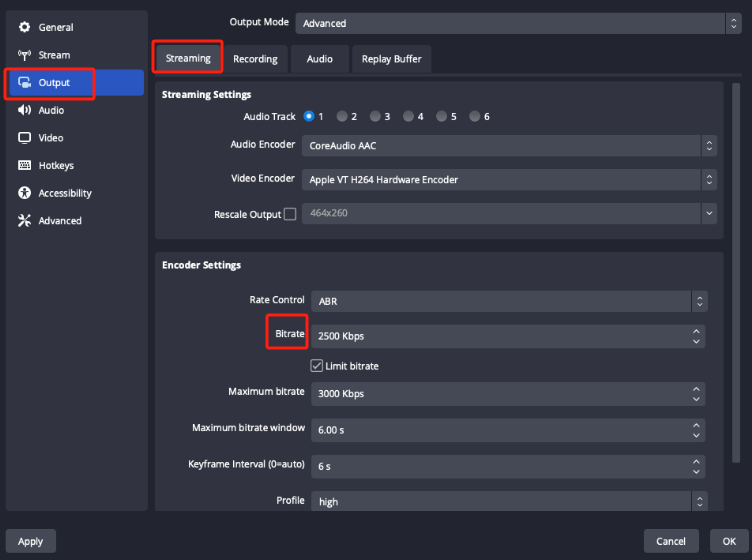
Solución n.° 2: Activar las optimizaciones de red
Otra solución para solucionar el problema de pérdida de fotogramas en OBS es habilitar las optimizaciones de red. Como se mencionó anteriormente, el problema podría deberse a una red inestable. Por lo tanto, tratar de mantener un estado de red confiable puede ayudar. Para seleccionar esta opción, haga clic en “Configuración”, elija “Avanzado” y luego presione el menú “Habilitar optimizaciones de red”.
Solución n.° 3. Modificar la opción “Enlazar a IP”
También puedes intentar cambiar la opción “Enlazar a IP”. Debe cambiarse a “Predeterminado”. Para modificar la configuración de red de OBS, haz clic en “Configuración” y luego ve a “Red”. Busca “Enlazar a IP”. Asegúrate de que esté configurado en “Predeterminado”.
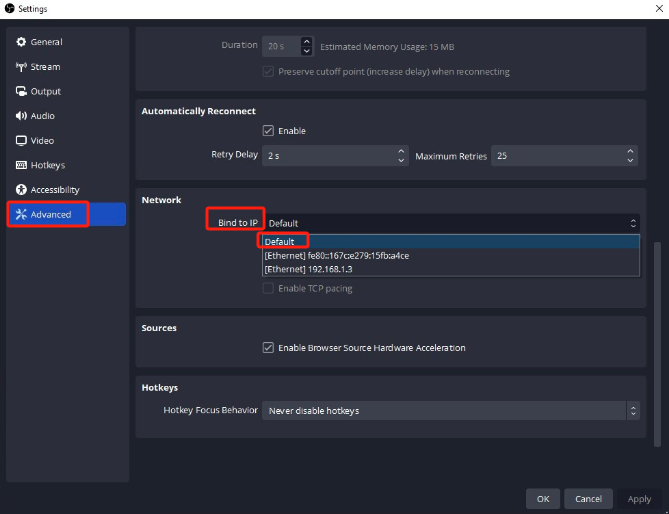
Solución n.° 4: intente actualizar el hardware de red
Si está utilizando un controlador de red desactualizado, podría surgir el problema de pérdida de cuadros en OBS. Actualizar el controlador de red puede ayudar a garantizar una conexión estable mientras se utiliza OBS Studio. El uso de una unidad de red antigua podría provocar la recurrencia del problema. Puede hacer lo siguiente: actualizar automáticamente o incluso manualmente si lo prefieres. Aquí tienes una descripción general para tu referencia.
- Mantenga presionadas las teclas “Windows” y “X”. En el menú, seleccione “Administrador de dispositivos”.
- Busque la categoría “Adaptadores de red” y expándala. Busque su adaptador de red actual y haga clic derecho sobre él. En la lista, seleccione “Actualizar controlador”.
- Puede seleccionar cómo desea que se actualice el controlador. Puede dejar que Windows busque automáticamente un controlador o puede elegir manualmente un archivo de controlador desde su PC.
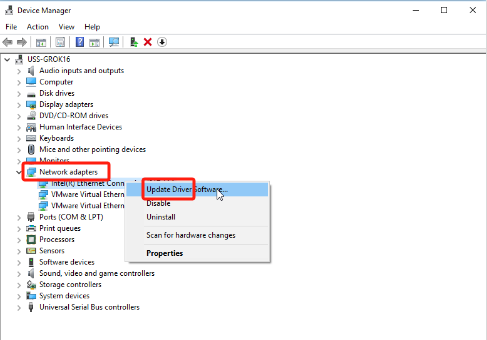
Solución n.° 5: cierre otras aplicaciones que no esté utilizando
Mientras se utiliza OBS, y también hay otras aplicaciones (que no se utilizan) que utilizan conexiones de red, también podría valer la pena intentar cerrarlas o deshabilitarlas probablemente para ver si el problema de pérdida de cuadros de OBS se soluciona. Para salir completamente de la aplicación, también puede utilizar el menú "Administrador de tareas". Busque el programa específico que desea cerrar, haga clic derecho sobre él y elija "Finalizar tarea".
Solución n.° 6: intenta comunicarte con tu proveedor de servicios de Internet o solicita ayuda
Si después de hacer y probar todo lo que puede (aplicando todas las soluciones y alternativas mencionadas anteriormente) y aún así, el problema persiste, para resolver el problema de pérdida de cuadros de OBS, puede optar por ir a Sitio web oficial de OBS Studio Puede ir a la pestaña de “ayuda” para encontrar algunos artículos relacionados que podrían ayudarlo o asistirlo.
Además de estas soluciones que se han compartido, es posible que existan otras soluciones alternativas que puedas aplicar. Estas son solo las más comunes y efectivas.
Consejo adicional: La mejor alternativa a OBS para grabar videos en streaming
Si ya llevas algún tiempo usando OBS, probablemente estés satisfecho con el servicio que ofrece el programa. Sin embargo, si siguen surgiendo problemas como el de pérdida de fotogramas de OBS, puede que valga la pena buscar la mejor alternativa que pueda grabar la pantalla. En este caso, recomendamos el uso de iMyMac Screen Recorder Además de la grabación de pantalla, también ofrece muchas otras funciones. Tiene una interfaz sencilla que la hace ideal incluso para principiantes. Además, en lo que respecta a la instalación, no debería haber ningún problema, ya que es compatible con Windows y Mac OS.
Pruébalo gratis Normal Mac M-Series Mac Pruébalo gratis



